Mengubah Desain Website dari Photoshop Menjadi Html
Apabila pada tutorial sebelumnya tentang Belajar Membuat Template Website Menggunakan Photoshop kita telah mempersiapkan sebuah layout website sederhana yang di desain dari aplikasi photoshop, tentu saja layout tersebut masih dalam bentuk image dan belum siap apabila ditampilkan secara langsung pada browser.
Nah, proyek kita kali ini adalah mengubah desain website dari photoshop tersebut menjadi rangkaian file HTML yang bisa ditampilkan dengan sempurna pada browser, baik itu browser Chrome, Mozilla, Opera, Internet Explorer, Safari, dll. Sebelumnya kita telah mempunyai satu desain website seperti gambar dibawah ini :
Desain website diatas sebelumnya sudah saya simpan dengan format image .jpg dari photoshop.
Proses Slicing (Pemotongan gambar)
1. Buka program photoshop, kemudian klik Ctrl + O dan pilih file desain website yang sudah kita buat pada tutorial sebelumnya. Apabila sudah, kemudian klik Slice Tools (K) pada menu Photoshop. Selanjutnya slice atau potonglah bagian-bagian yang dipilih saja, lihat gambar:
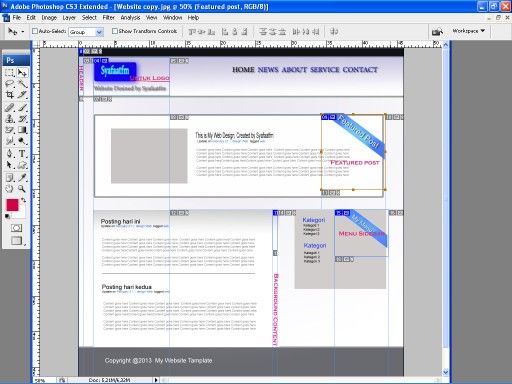
Proses slicing pada file image desain web
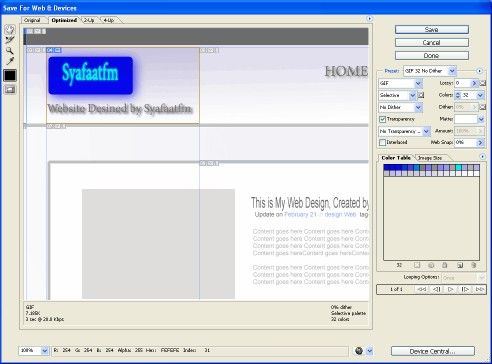
Proses pemilihan hasil file slicing dengan cara klik Ctrl+Select
Selanjutnya kita buat file HTML dasarnya atau Rangka HTML, buka program teks editor anda kemudian ketikkan kode html seperti dibawah ini:
1 2 3 4 5 6 7 8 9 10 11 12 13 14 15 16 17 18 19 20 21 22 23 24 25 26 27 28 29 30 31 32 33 34 35 36 37 38 39 40 41 42 43 44 45 46 47 | <!DOCTYPE html PUBLIC "-//W3C//DTD XHTML 1.0 Strict//EN" "http://www.w3.org/TR/xhtml1/DTD/xhtml1-strict.dtd"> <html xmlns="http://www.w3.org/1999/xhtml"> <head> <meta http-equiv="Content-Type" content="text/html; charset=UTF-8" /> <title>Belajar Membuat Desain Website by Syafaatfm</title> <link href="setup_style.css" rel="stylesheet" type="text/css" /> <link rel="shortcut icon" href="images/favicon.ico" /> </head> <body> <div id="main"> <div class="container"> <div id="header"> Logo / Menu </div> <div id="block_feature"> Featured Content </div> <div id="block_content"> Wilayah Content </div> </div> </div> <div id="footer"> <div class="container"> Wilayah Footer </div> </div> </body> </html> |
1 2 3 4 5 6 7 8 9 10 11 12 13 14 15 16 17 18 19 20 21 22 23 24 25 26 27 28 29 30 31 32 33 34 35 36 37 38 39 40 41 42 43 44 45 46 47 48 49 50 51 52 53 54 55 56 57 58 59 60 61 62 63 64 65 66 67 68 69 70 71 72 73 74 75 76 77 78 79 80 81 82 83 84 85 86 87 88 89 90 91 92 93 94 95 96 97 98 99 100 101 102 103 104 105 106 107 108 109 110 111 112 113 114 115 116 117 118 119 120 121 122 123 124 125 126 127 128 129 | <!DOCTYPE html PUBLIC "-//W3C//DTD XHTML 1.0 Strict//EN" "http://www.w3.org/TR/xhtml1/DTD/xhtml1-strict.dtd"> <html xmlns="http://www.w3.org/1999/xhtml"> <head> <meta http-equiv="Content-Type" content="text/html; charset=UTF-8" /> <title>Creatif</title> <link href="style.css" rel="stylesheet" type="text/css" /> </head> <body> <div id="main"> <div id="garis"> <div class="container"> <div id="header"> <ul id="menu"> <li><a href="http://www.jegulo.net/">HOME</a></li> <li><a href="http://www.jegulo.net/">NEWS</a> <ul> <li><a href="http://www.jegulo.net/">Nasional</a></li> <li><a href="http://www.jegulo.net/">Lokal</a></li> <li><a href="http://www.jegulo.net/">Teknologi</a></li> <li><a href="http://www.jegulo.net/">Sains</a></li> </ul> </li> <li><a href="http://www.jegulo.net/">ABOUT</a></li> <li><a href="http://www.jegulo.net/">SERVICES</a></li> <li><a href="http://www.jegulo.net/">CONTACT</a></li> </ul> <div id="logo"> <h1>Belajar Web Design by Syafaatfm</h1> </div> </div> </div> </div> <div class="featured container block"> <img src="image/featured.gif" alt="featured" class="fitur"/> <div class="block_inside"> <div class="image_block"> <img src="image/sample_feature.jpg" alt="contoh gambar" /> </div> <div class="text_block"> <div class="pas"> <h2>Design Created by Syafaatfm</h2> <small>in <a href="http://www.jegulo.net/">web design</a> tagged <a href="http://www.jegulo.net/">website</a></small> <br /> <div class="isi"> Foto yang disamping adalah merupakah salah satu daerah pegunungan yang berada didekat desa jegulo, anda bisa melihat sendiri bagaimana damainya suasana yang ada, nampak begitu hijau dan elok dipandang mata. Silahkan siapapun boleh berkunjung kesini, di desaku desa jegulo.. Kami menunggu anda. </div> </div> </div> </div> </div> <div id="block_content" class="container"> <div class="pas"> <h2 class="konten">Posting hari ini</h2> <small>Update on <a href="">February 21</a> in <a href="">web design</a> tagged <a href="">Web</a></small> <br /> <div class="isi"> Disini adalah area konten untuk website, bisa diisi dengan artikel-artikel yang ingin anda postingkan maupun galery-galery gambar yang menarik buat anda. Bebas berkreasi.. </div> <h2 class="konten">Pernahkah Dulu by Angel Paff</h2> <small>Update on <a href="http://www.jegulo.net/">February 21</a> in <a href="http://www.jegulo.net/">web design</a> tagged <a href="http://www.jegulo.net/">Web</a></small> <br /> <div class="isi"> <b>Pernahkah Dulu</b><br /> Pernahkah dulu aku paksakan Kau harus menulis Surat cintamu Pernahkah dulu Aku paksakan Kau harus mengajak Aku berkencan Tapi maumu sendiri Tapi memang kita suka Semua karena rasa cinta Pernahkah dulu Aku meminta Gaun pengantin berenda biru Pernahkah dulu aku meminta Kita bersumpah di depan penghulu Walau tanpa restu Kedua orang tua Rela aku rela demi kamu Tapi setelah diri Berkorban seutuhnya untukmu Tega kau lakukan itu Tinggal serumah dengan yang lain Jangankan diriku Semuapun kan marah Wanita mana yang mau dimadu du du du Tapi sekarang Aku yang minta Putuskan saja ikatan cintaku Biar kusendiri Mencari jalan hidupku </div> </div> </div> <div id="sidebar" class="container"> <img src="image/menu.gif" alt="menu" class="kanan" /> <h2 class="cinta"> Kategori </h2> <div>Kategori 1</div> <div>Kategori 2</div> <div>Kategori 3</div> <h2 class="cinta"> Kategori </h2> <div>Kategori 1</div> <div>Kategori 2</div> <div>Kategori 3</div> </div> </div> <div id="footer"> <div class="container"> © Copyright 2013 All Rights Reserved | <img src="http://www.w3.org/Icons/valid-xhtml10" alt="Valid XHTML 1.0 Strict" height="31" width="88" /> </div> </div> </body> </html> |
1 2 3 4 5 6 7 8 9 10 11 12 13 14 15 16 17 18 19 20 21 22 23 24 25 26 27 28 29 30 31 32 33 34 35 36 37 38 39 40 41 42 43 44 45 46 47 48 49 50 51 52 53 54 55 56 57 58 59 60 61 62 63 64 65 66 67 68 69 70 71 72 73 74 75 76 77 78 79 80 81 82 83 84 85 86 87 88 89 90 91 92 93 94 95 96 97 98 99 100 101 102 103 104 105 106 107 108 109 110 111 112 113 114 115 116 117 118 119 120 121 122 123 124 125 126 127 128 129 130 131 132 133 134 135 136 137 138 139 140 141 142 143 144 145 146 147 148 149 150 151 152 153 154 155 156 157 158 159 160 161 162 163 164 165 166 167 168 169 170 171 172 173 174 175 176 177 | @charset "UTF-8"; /* Background-Styles */ body { margin:0px; padding:0px; background-color:#fff; } #main { background:#fff url(image/atas.gif) repeat-x; } #garis{ border-bottom:gray solid 4px; } #block_content{ float:left; padding:10px; width:537px; margin:20px 0px 20px 20px; min-height:500px; background:url(image/bg.gif) repeat-x; } #footer { clear:both; background:#696a6f; border-top:3px gray solid; color:#fff; background-image:url(''); background-repeat:repeat-x; padding:40px; } #footer img{ margin-bottom:-4px; } .container { width:950px; margin: auto; position:relative; } #header { padding-top:2px; } #logo h1 { padding-top:110px; display:block; color:green; font-weight:bold; } #logo { background-image:url(image/logo.gif); background-repeat:no-repeat; width:600px; height:152px; display:block; margin-top:35px; } ul#menu { margin:0px; padding:0px; position:absolute; right:20px; top:75px; list-style:none; } ul#menu li { float:left; display:inline; padding:5px; } ul#menu li a{ font-weight:bold; display:block; color:#666ce7; text-decoration:none; text-shadow:black .1em .15em .15em; } ul#menu li a:hover{ color:#000; } ul#menu li ul { display: none; width: auto; position:absolute; top:30px; padding:0px; margin:0px; } ul#menu li:hover ul { display:block; position:absolute; } ul#menu li:hover li { float:none; list-style:none; } ul#menu li li a:hover{ background:blue; } /*featured*/ .featured{ margin-top:30px; } .block { border:5px solid #747171; background-color:#ffffff; margin-bottom:20px; } .block_inside { display:block; border:1px solid #393; background: #ffffff ; padding:30px; overflow:auto; } .image_block { border:1px solid #b5b5b5; background-color:#d2d2d2; padding:5px; float:left; } .image_block img { border:1px solid #b5b5b5; } .text_block { float:left; width:430px; margin-left:30px; } .fitur{ position:absolute; top:-10px; right:-15px; } /*Sidebar*/ #sidebar{ float:left; background-color:#d2cecd; margin:20px 0px 20px 30px; position:relative; padding:10px; width:350px; min-height:300px; border:2px red solid; } .kanan{ position:absolute; top:-4px; right:-11px; } h2.cinta{ line-height:3px; color:blue; } h2.konten{ color:green; text-shadow: black .1em .15em .15em; font-weight:bold; } small{ } small a{ color:blue; text-decoration:none; } .pas{ line-height:1px; padding: 20px 0px 0px 20px; } .isi{ margin-top:20px; line-height:1.5em; } |
Download sorce code : http://www.4shared.com/zip/omu_bc5T/website.html

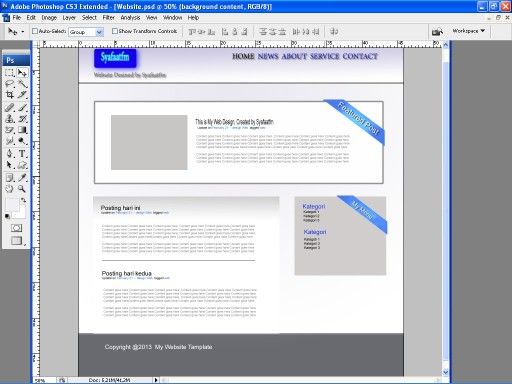






0 komentar
Post a Comment